Loading... ## 安装jupyter/jupyterlab的一些坑 这里就不详细讲了,默认大家都会安装,就是提一些注意事项。 1.建议用anaconda整 2.建议不要乱篡改内核 3.python版本一定要确认仔细,有些拓展要看python版本的 4.保持用终端的习惯总是没错的!不要过度依赖图形化页面! 使用pip install jupyterlab-language-pack-zh-CN ,给jupyterlab搞上中文页面之后,我们开始下面的jupyterlab使用之旅吧! ## 开发技巧(个人经验) ### In和Out 这俩玩意是变量,In类似于列表,非常贴心,开头有占位的,所以是从1开始计数的呢,Out是类似于字典,有些时候是没有输出的,有些时候是有输出的,当输出为None时,就没有Out了。 获取历史输出(Out)的快捷方式是_(对应最后的输出)__(对应倒数第二个) ___(对应倒数第三个)。 除此之外还有一种简写方式是_X,X就是行号,比如_2等。 <div class="tip inlineBlock error simple small"> ps:一般我们查看历史输出的时候,不会直接用查看变量的方式直接查看,而是会选择用print输出,print是没有返回值的(None)所以,None是不会被记录到Out这个变量里面,除此之外,你可以用;禁止输出,一般用于画图的末尾。 </div> 最直接的用法就是直接利用好最后的输出继续计算了,还是很方便的,想想计算机的M记住值功能就知道了。 #### 用法1 结合exec,我们可以快速再次运行代码块中的代码,其实没啥用,啥时候你觉得方便啥时候就考虑一下。 #### 用法2 结合dis模块,我们可以快速查看代码块中的dis内码状况,这个还是很方便的,具体演示见下 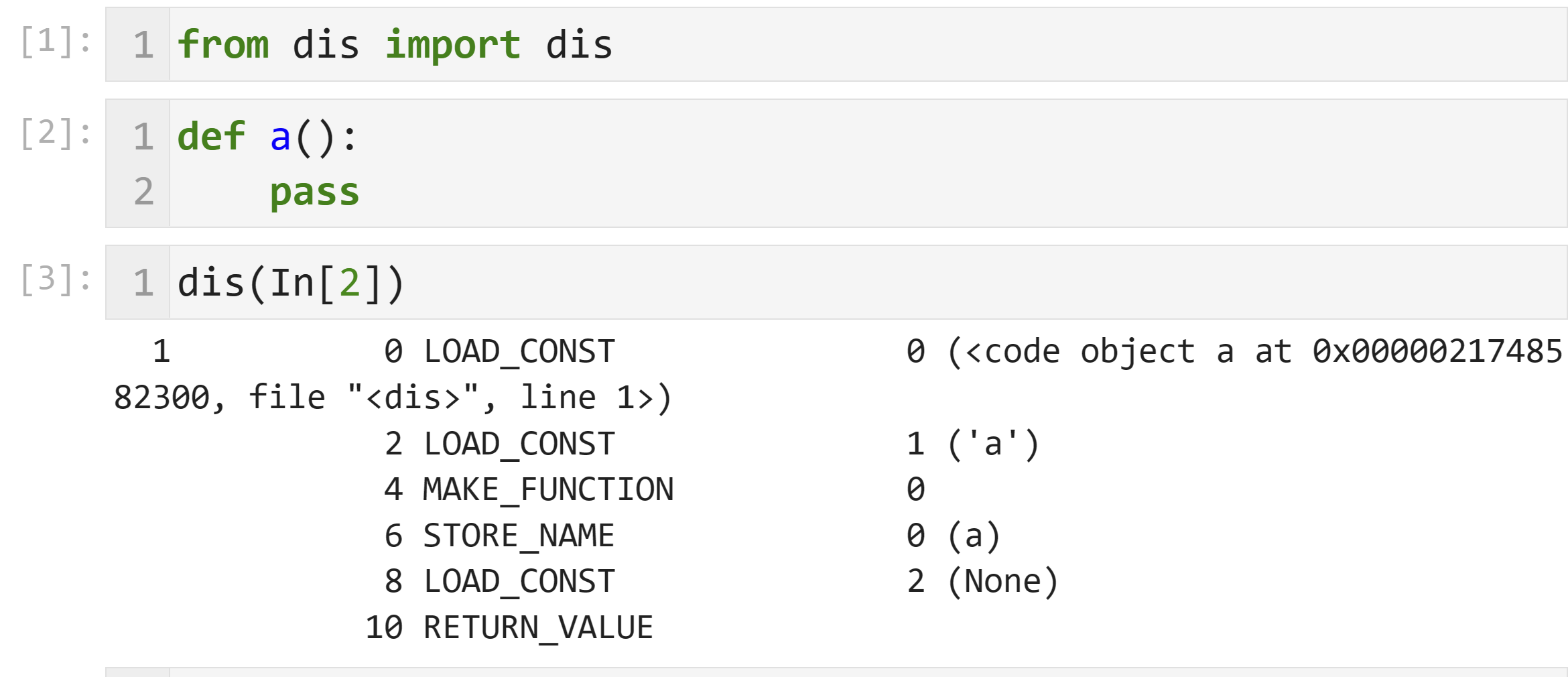 ### 魔法命令 魔法命令是个非常奇妙的内容,这里我只摘选了一部分我 最喜欢也是最常用(而且基本上不需要额外安装) 如果你想开发自己的魔法命令,可以查阅官方文档,这个也是可以做的到的。 需要注意的是,%对应的是行魔法(只针对一行代码)%%对应的是单元魔法(对应一个代码块,但是生效范围具体还得看情况,比如画图的) 最常用的就是代码计时魔法命令 #### time和timeit ```python %timeit L = [n ** 2 for n in range(1000)] ``` 1000 loops, best of 3: 325 µs per loop ```ipython %%timeit L = [] for n in range(1000): L.append(n ** 2) ``` 1000 loops, best of 3: 373 µs per loop 需要注意的是,当我们用timeit检测列表排序时,通常是不准的,因为排一个有序的列表比排一个无序的列表所耗费的世界少的多,因此这样就会出现偏差。因此我们就用time魔法函数就行了 #### magic 魔法函数的帮助虽然极其重要,但是个人真的没怎么用过。 我们可以用%magic和%lsmagic两个魔法函数获得所有的内容 #### run 我们可以用%run xxx.py在ipynb文件里面运行外部的py文件,该py文件的所有函数都加入到了ipython会话里面 #### prun 魔法函数prun作为ipython中的代码分析器,对于我们检查函数的性能还是很不错的, %prun f(10000) 他就会返回给你调用的总时间,以及各部分的执行时间,这样我们就可以快速得出该从哪方面开始优化这个函数。 > 其实还有许多的魔法函数都没一一列举出来,需要安装拓展才能用的我是一个都不想列举了 #### @jupyter-widgets/jupyterlab-manager [GitHub - jupyter-widgets/ipywidgets: Interactive Widgets for the Jupyter Notebook](https://github.com/jupyter-widgets/ipywidgets) ipywidgets,也称为jupyter-widgets或简称widgets,是Jupyter笔记本和IPython内核的交互式HTML小部件。 当使用交互式小部件时,笔记本会变得活跃起来。用户可以控制 他们的数据,并可以可视化数据的变化。 学习成为一种身临其境的有趣体验。研究人员可以轻松看到 更改模型的输入如何影响结果。我们希望您能添加 ipywidget 到您的笔记本,我们在这里帮助您入门。 #### jupyter-matplotlib matplotlib必备,使用%matplotlib widget或者%matplotlib ipympl然后画图吧! 利用Jupyter交互式小部件框架,在Jupyter笔记本和JupyterLab中启用matplotlib的交互功能。ipympl 此外,图形元素是一个合适的Jupyter交互式小部件,可以放置在交互式小部件布局中。canvas #### jupyterlab-code-snippets 强烈推荐! [GitHub - jupytercalpoly/jupyterlab-code-snippets:使用 JupyterLab Code Snippets 保存、重用和共享代码片段!](https://github.com/jupytercalpoly/jupyterlab-code-snippets) 这款插件在jupyterlab的侧边栏增加了一个代码组件(自定义),为你节省出不少起手式的代码重复操作,只需要轻轻一拖,就可以了! ### 常用快捷键 <a class="post_link" href="https://blog.a152.top/index.php/archives/172.html"><i data-feather="file-text"></i>jupyterlab快捷键大全</a> <a class="post_link" href="https://blog.a152.top/index.php/archives/126.html"><i data-feather="file-text"></i>jupyter的一些常见快捷键</a> Last modification:January 9, 2023 © Allow specification reprint Support Appreciate the author AliPayWeChat Like 如果觉得我的内容对你有用,请随意赞赏